前言
最近还是在考虑Linux下net core的部署问题,还是发现了很多麻烦的问题,这里还是继续把需要使用的东西部署介绍下吧。
Docker
其实对于Docker我也是一星半点儿,了解的不够深入,大致感觉docker是比虚拟机更快速,更方便,体量小,部署快的”虚拟机”,这样的感觉是因为docker自成环境,互不干扰,单独部署的特点,我们可以把mysql,redis,nginx之类的都可以单独部署在docker下,也可以说有了docker,就可以为所欲为了,当然我主要介绍docker,不做那些单独部署其他的吧。
安装
我常规习惯切换到root来做安装程序操作。
- 更新yum包
- 执行docker安装脚本
- 启动Docker进程
1
| $ sudo systemctl start docker
|
- 设置Docker开机自启
1
| $ sudo systemctl enable docker
|
- 验证Docker是否安装成功
1
2
| $ sudo docker run hello-world
$ docker ps -a
|
常用命令
Docker版本信息
Docker系统信息
拉取镜像
1
| docker pull image_name //默认是最新版本,可以自己写版本号:version
|
查看已有镜像
删除镜像
删除镜像
1
| docker rmi $(docker images | grep "<none>" | awk '{print $3}')
|
删除所有镜像
1
| docker rmi `docker images -q`
|
按条件删除镜像
1
| docker rmi --force `docker images | grep keyname | awk '{print $3}}'` //keyname为关键词
|
运行容器
1
| docker run image_name -d -p port:port
|
启动、停止、重启容器
1
2
3
| docker start -i ID
docker stop -i ID
docker restart -i ID
|
查看正在运行的容器
查看所有容器
杀死容器进程
保存镜像
1
| docker save -o filename.tar image_name:version
|
加载镜像
1
| docker load -i filename.tar
|
导出容器
1
| docker export -o filename.tar ID
|
导入容器
1
| cat ./filepath/filename.tar | sudo docker import - image_name:version
|
暂停容器的所有进程
恢复容器的所有进程
获取容器的日志
1
| docker logs -f --tail 10 ID //获取最新10条日志记录
|
小结
介绍完这篇,就继续鼓捣net core在docker中的部署了,中间遇到的卡顿真是各种,但是既然想往前走,就必然会有荆棘,如果不能披荆斩麻,那就只有止步不前,学如逆水行舟,且行且珍惜。